- Автор Abigail Brown [email protected].
- Public 2023-12-17 06:40.
- Последно модифициран 2025-01-24 12:02.
Има три версии на PlayStation 4 и всички те могат да страдат от проблеми с изваждането на диска по различни причини. Оригиналният PS4 е известен с постоянното изваждане на дискове поради проблеми с бутона за изваждане. В същото време и трите конзоли могат да извършат нежелано изваждане поради проблеми с диска, софтуера и физическия хардуер.
Когато вашата PS4 продължава да изважда дискове, тя може просто да ги извади, да издаде звуков сигнал или да предостави съобщение за грешка като това:
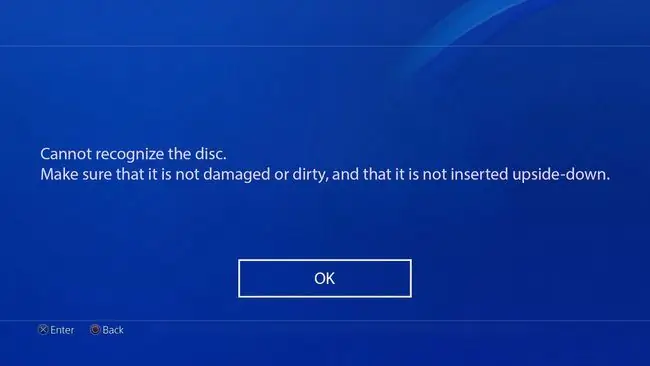
Повечето от нашите стъпки за отстраняване на неизправности се отнасят за целия хардуер на PS4, включително оригиналната PlayStation 4, PS4 Slim и PS4 Pro. Инструкциите относно проблеми с капацитивен превключвател се отнасят само за оригиналната PlayStation 4.
Какво кара PS4 да продължава да изважда дискове?
Основните причини вашият PS4 да продължава да изважда дискове са проблем с бутона за изваждане, проблем с винта за изваждане, проблеми със софтуера и проблеми с действителните дискове. Проблемите с бутоните за изваждане са предимно ограничени до оригиналната PlayStation 4 и нейния капацитивен бутон за изваждане, докато другите проблеми засягат еднакво и трите версии на PlayStation 4.
- Проблеми с диска: Драскотини и чужди материали като мръсотия, храна и други отпадъци могат да накарат системата да извади диска ви незабавно.
- Проблеми със софтуера: Включването на захранването на PS4 и актуализирането на софтуера обикновено решават тези проблеми.
- Бутон за изваждане: Капацитивният бутон за изваждане, използван от PS4, е чувствителен и ще накара конзолата да се включи сама, да издава звуков сигнал на случаен принцип и да изважда дискове, ако не работи. Гуменото краче под този бутон от долната страна на конзолата е най-вероятният виновник.
- Винт за изваждане: Този винт се използва за изваждане на дискове от неработещи системи, но може също да причини нежелано изваждане.
Как да спрете PS4 да изважда вашите дискове
Ако имате проблеми, при които вашият PS4 изважда дискове, когато не трябва, издава звуков сигнал или предоставя съобщение за грешка, че не можете да четете дискове, следвайте тази процедура за отстраняване на неизправности.
- Проверете диска си за повреда. Ако вашият диск с игра, DVD или Blu-ray диск е надраскан или замърсен, PS4 ще покаже съобщение за грешка и може да извади диска или да издаде звуков сигнал. Почистете диска с кърпа без мъх, като го избършете от центъра към външния ръб в прави линии.
- Опитайте с друг диск. Ако забележите драскотини или несъвършенства по вашия диск след почистване, опитайте друг диск с игра, DVD или Blu-ray. Ако PS4 приема някои дискове и отхвърля други, извадените дискове вероятно са твърде повредени, за да бъдат прочетени от PS4.
-
Включете захранването на вашия PS4. Повечето проблеми, при които PS4 продължава да изважда дискове, са свързани с бутона за изваждане, а включването на захранването понякога може да помогне да върнете бутона за изваждане обратно.
За да включите вашия PS4:
- Изключете своя PS4.
- Изключете захранващия, HDMI и контролерния кабел.
- Натиснете и задръжте бутона за захранване на PS4.
- Изчакайте, докато чуете два бипкания.
- След пет минути включете отново захранващия и HDMI кабела.
- Включете PS4 и опитайте да поставите диск.
-
Инсталирайте най-новите актуализации за PS4. В редки случаи проблем със системния софтуер на вашата PS4 може да причини този проблем. Ще трябва да инсталирате актуализация, за да разрешите проблема, ако това се случи.
За да проверите за актуализации на системния софтуер:
- От главното меню изберете Настройки.
- Избор на система Актуализация на софтуера.
- Ако има актуализация, инсталирайте я.
- След като се инсталира актуализацията, проверете дали вашият PS4 все още изважда дискове.
- Затегнете винта за ръчно изваждане. Вашият PS4 има винт за ръчно изваждане, предназначен да помогне за изваждане на дискове, ако системата не функционира правилно. Ако се разхлаби, системата може да извади играта ви, когато я поставите или дори когато играете.
-
Отстранете гуменото краче под диска за изваждане. Оригиналният PS4, а не PS4 Slim или PS4 Pro, има капацитивен бутон за изваждане, разположен точно над един от гумените крачета, които поддържат конзолата. С течение на времето гуменото краче може да се подуе или да се измести, докато не влезе в контакт с превключвателя, което кара PS4 да изважда дискове на случаен принцип.
Лесното решение за това също е разрушително и постоянно:
- Изключете своя PS4.
- Обърнете своя PS4 с главата надолу.
- Намерете гуменото краче под бутона за изваждане.
- Хванете крака с помощта на клещи или друг подобен инструмент.
- Издърпайте внимателно, като внимавате да не отстраните крака.
- Проверете дали PS4 все още изважда дискове.
- Ако PS4 все още изважда дискове, опитайте да премахнете напълно крачето.
Премахването на крачето може да анулира гаранцията ви. Обмислете да се свържете със Sony за съдействие, преди да опитате тази корекция.
Какво ще стане, ако вашата PS4 все още изважда дискове?
Ако вашата PlayStation 4 продължава да изважда дискове дори след като следвате тези съвети за отстраняване на неизправности, трябва да обмислите да се свържете с отдела за обслужване на клиенти на Sony. Гаранцията често покрива този тип проблеми и Sony може да е готова да помогне, дори ако вашата конзола вече не е технически покрита.
ЧЗВ
Как да премахна заседнал диск от моя PS4?
За да премахнете заседнал диск, изключете системата за игри и я обърнете с главата надолу. След това поставете отвертка в отвора точно над логото на PS4 и я завъртете, за да освободите диска.
Как мога да спра моя PS4 контролер от постоянно прекъсване на връзката?
Можете да опитате няколко корекции, за да сте сигурни, че контролерът ви за PS4 остава свързан. Първо се уверете, че батерията работи, след това се уверете, че USB кабелът е здраво свързан и контролерът е синхронизиран с PS4. Може да се наложи да смените фърмуера, да изключите вашия контролер от други устройства или да премахнете всякакви Bluetooth смущения.






